最近经常会有客户宝宝们不会激活office,或激活过程中遇到一些问题,今天电脑维修小编就告诉大家正确的激活姿势以及该用什么姿势去解决您遇到的问题。
激活时的注意事项:
? 激活需要链接互联网,您联网后才可以正式激活使用
? 激活过程的具体时间取决于您的网络上传速度和微软服务器的响应速度
? 需要有微软账户,推荐提前注册好(如果您是购买的带有office的机器,需要使用激活系统的呢个账号去激活office
? 激活office前,需要保证Windows已经激活
? 需要在Windows系统激活的6个自然月内激活
Windows10激活判断方法:先进行联网,打开“开始-设置-更新和安全-激活”
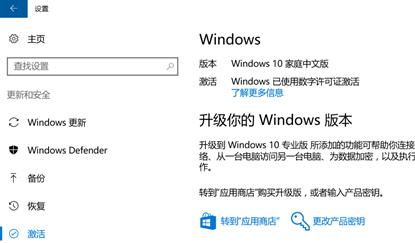
好了,当我们把一切都准备好的时候,就可以开始激活office了!(激活方式分为优化版和经典版两种哦)
1、开机后,点击屏幕左下角的“开始”按钮,可以在开始菜单右侧看到“Word”、“Excel”、“PowerPoint”的图标,点击任意图标打开任意软件均可,不要点击”获取OFFICE“。
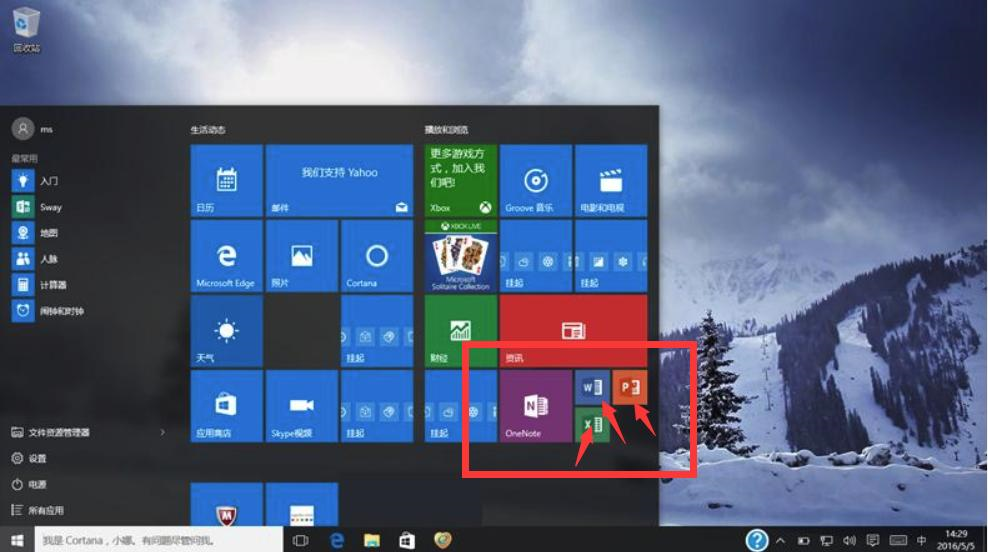
2、Office组件打开之后,点击弹出的激活窗口。
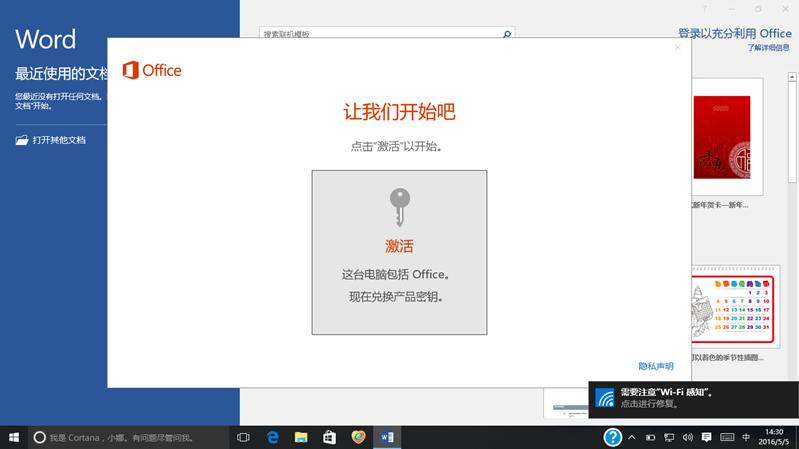
3、激活助手会自动读取系统内的激活秘钥,然后点击“2.联机兑换”即可。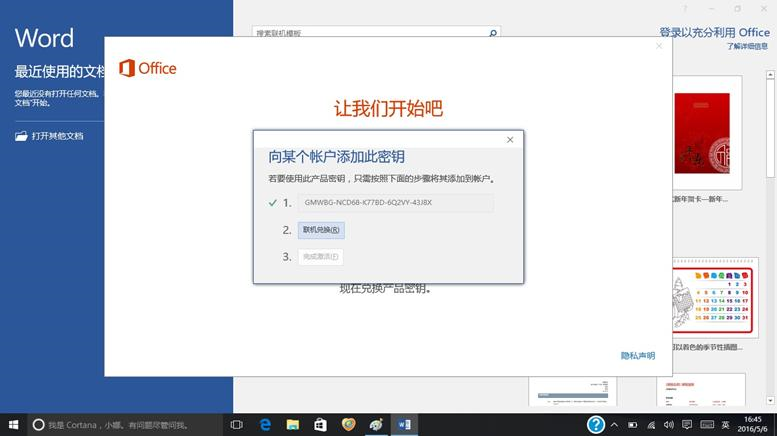
4、在点击联机兑换后,会跳转到office的网页,具体打开速度取决于很多原因哦,你可以耐心等一下,然后在网页上点击“下一步”即可。
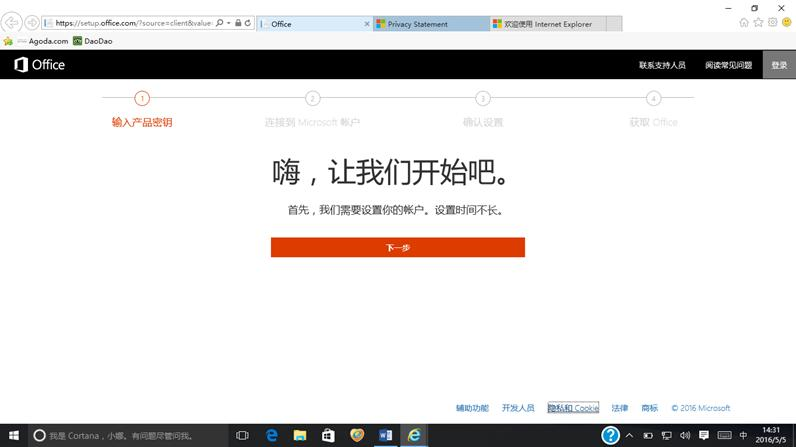
5、使用您激活系统的微软账号,然后点击登陆即可。
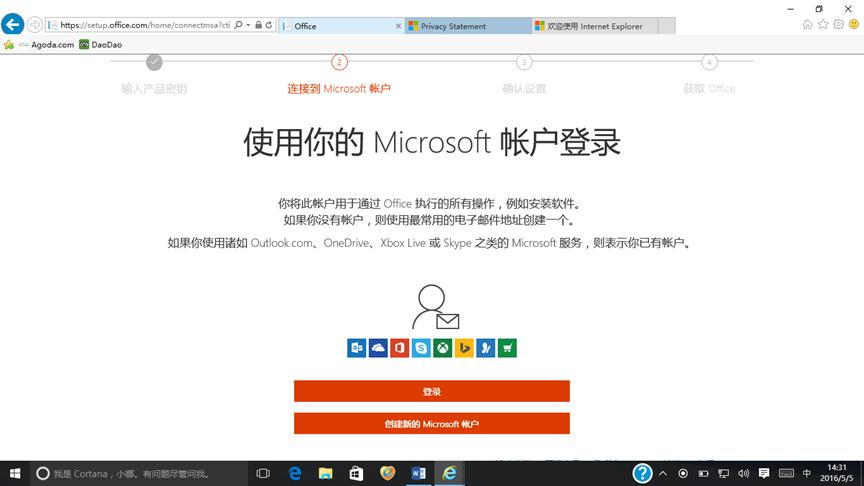
6、国家选择“中国”(在海外可能无法激活哦),语言可以根据您的需要选择英语或简体中文(这个地方的语言只影响您之后操作的时候显示的语言哦),然后点击完成即可。
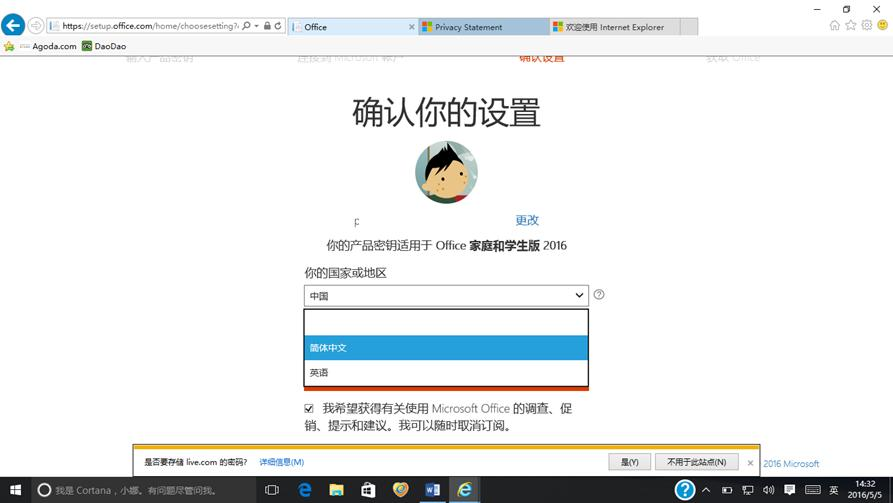
7、稍后会自动进行账户设置,直至显示“即将完成”。
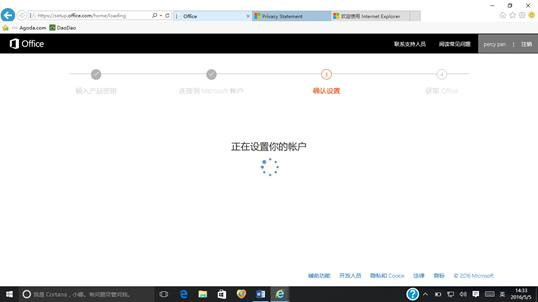
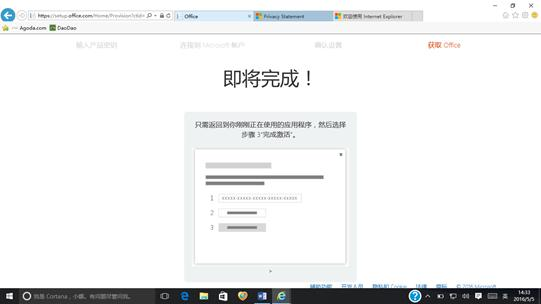
8、然后您就可以在切换回office的界面,点击“3.完成激活”就可以了。“”(手动回到office界面哦)
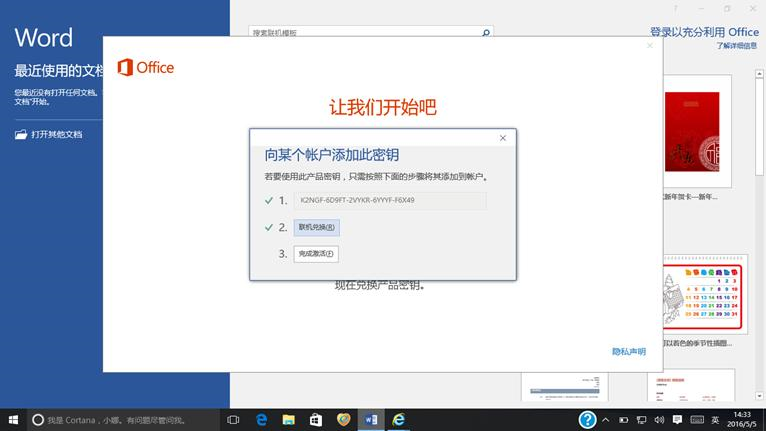
9、系统会弹出“激活office”的窗口,输入您激活系统以及刚才在网页上输入的微软账号。
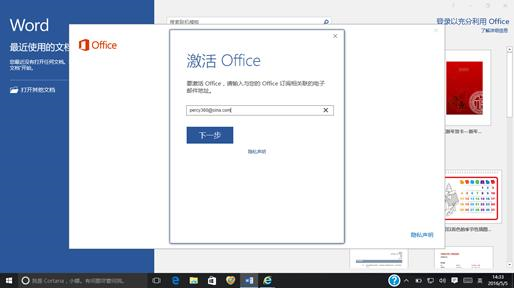
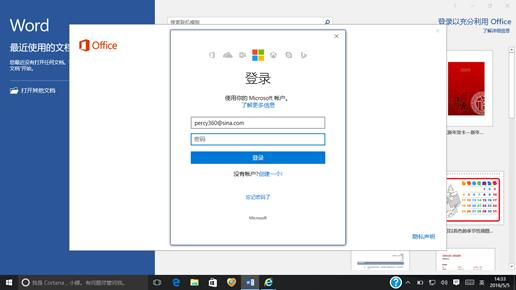
10、点击“确认”,点击“接受”即可完成。
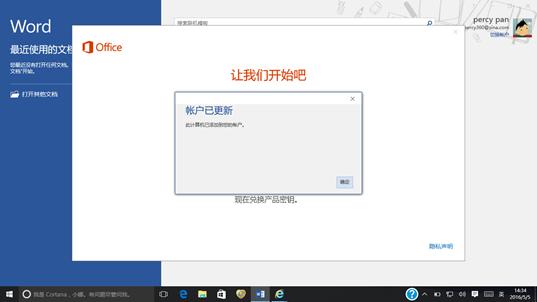
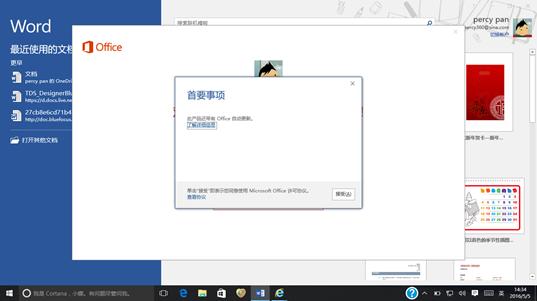
11、到此,您的office就激活完成了,可以通过office应用左上角的“文件”选项---“账户”选项,进行查看您的激活状态哦
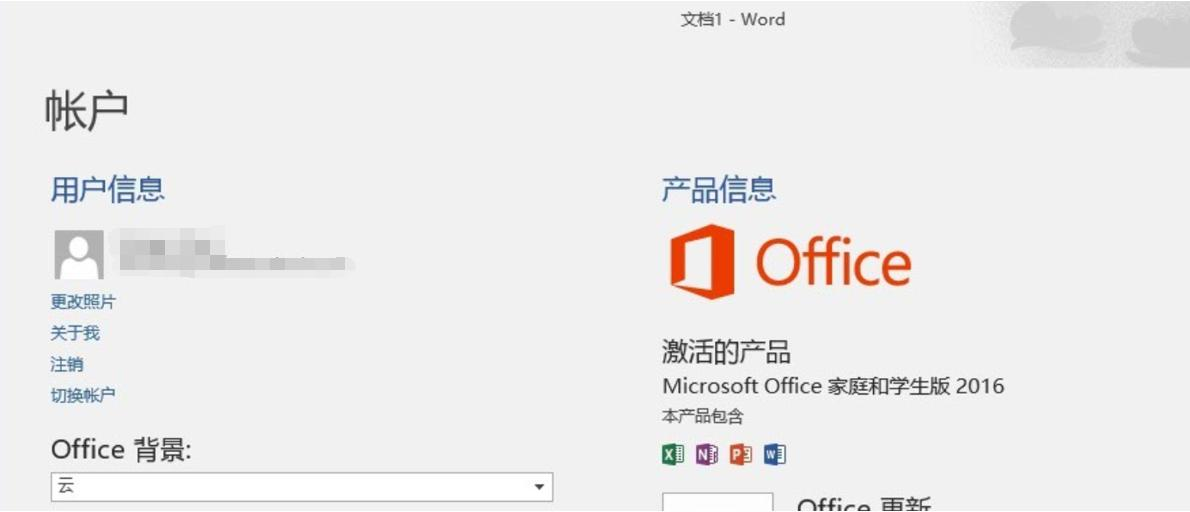
以上就是电脑维修小编为大家带来的正式版Office激活教程(全图文详解),如果您还有其他问题,欢迎联系我们的IT工程师小哥哥哦,电脑维修热线:4000175181
专注数字化方案建设,推动智慧企业生态圈的升级发展





